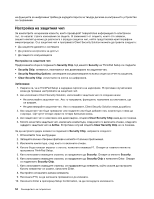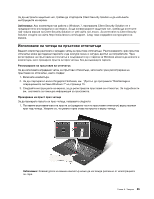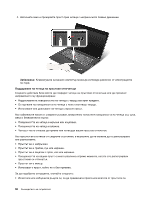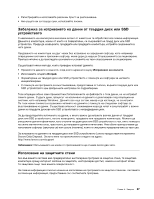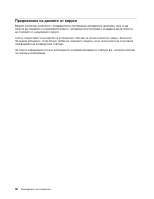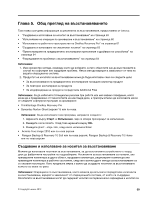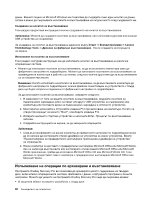Lenovo ThinkPad Edge S430 (Bulgarian) User Guide - Page 73
Използване на четеца на пръстови отпечатъци
 |
View all Lenovo ThinkPad Edge S430 manuals
Add to My Manuals
Save this manual to your list of manuals |
Page 73 highlights
Client Security Solution Windows 7 Client Security Solution Client Security Solution Lenovo Client Security Solution http://www.lenovo.com/support Windows 1 2 Lenovo Fingerprint Software ThinkVantage в Windows 7 15. 3 1 Глава 4 55

За да настроите защитния чип, трябва да стартирате Client Security Solution и да изпълните
инструкциите на екрана.
Забележка:
Ако компютърът ви работи с Windows 7, програмата Client Security Solution не е
предварително инсталирана в системата. За да конфигурирате защитния чип, трябва да изтеглите
най-новата версия на Client Security Solution от уеб сайта на Lenovo. За изтегляне на Client Security
Solution отидете на сайта http://www.lenovo.com/support. След това следвайте инструкциите на
екрана.
Използване на четеца на пръстови отпечатъци
Вашият компютър разполага с вграден четец на пръстови отпечатъци. Разпознаването чрез пръстов
отпечатък може да подмени паролите и да осигури лесен и сигурен достъп на потребителя. Чрез
регистриране на пръстовия ви отпечатък и свързването му с парола за Windows можете да влезете в
компютъра, като прокарате пръста си през четеца, без да въвеждате пароли.
Регистриране на пръстовия ви отпечатък
За да използвате вградения четец за пръстови отпечатъци, започнете чрез регистриране на
пръстовия си отпечатък, както следва:
1. Включете компютъра.
2. За да стартирате Lenovo Fingerprint Software, вж. “Достъп до програмите ThinkVantage в
операционната система Windows 7” на страница 15.
3. Следвайте инструкциите на екрана, за да регистрирате пръстовия си отпечатък. За подробности
вж. системата за помощна информация за програмата.
Прокарване на пръст през четеца
За да прекарате пръста си през четеца, направете следното:
1. Поставете възглавничката на пръста си (средната част на пръстовия отпечатък) върху малкия
кръг над четеца. Уверете се, че цялата горна става на пръста е върху четеца.
Забележка:
Клавиатурата на вашия компютър може да изглежда различно от илюстрацията
по-горе.
Глава 4. Защита
55